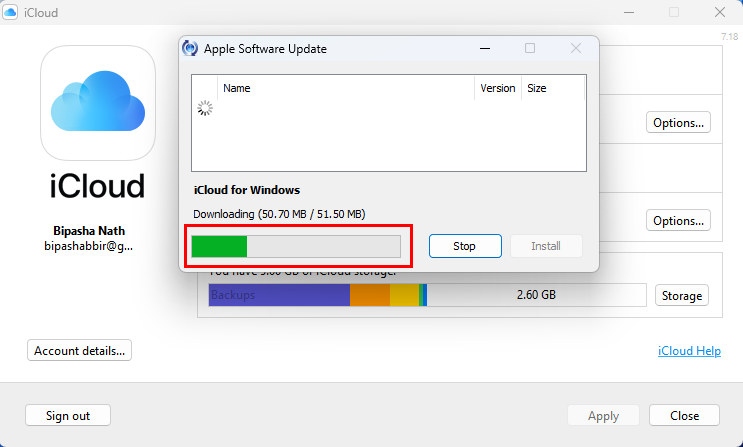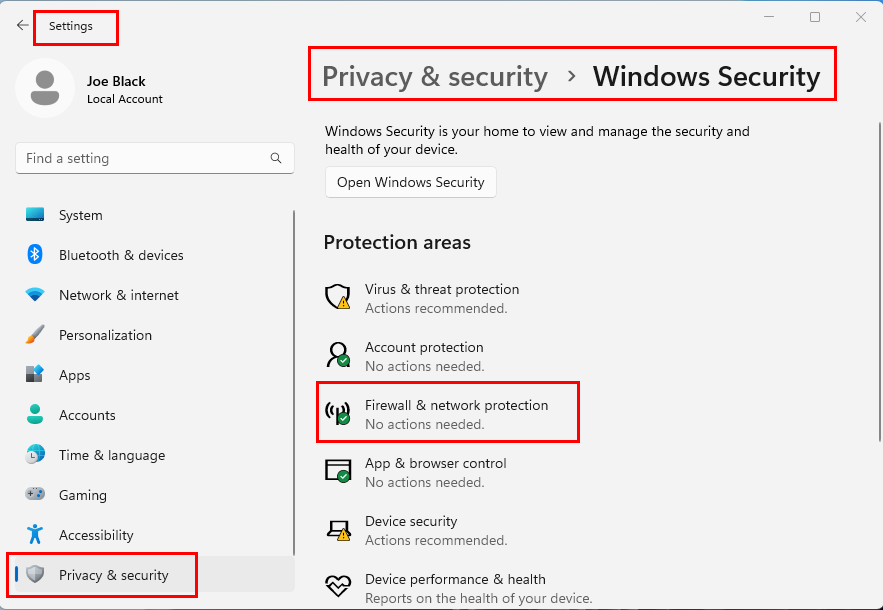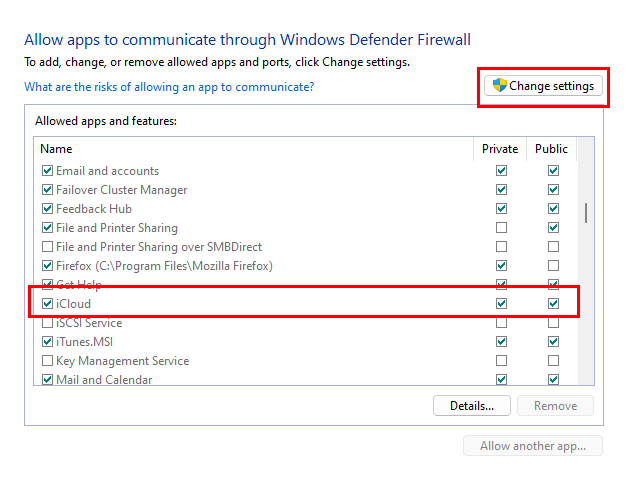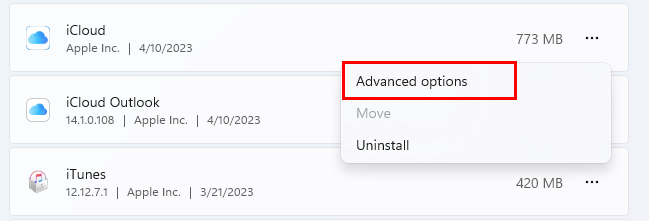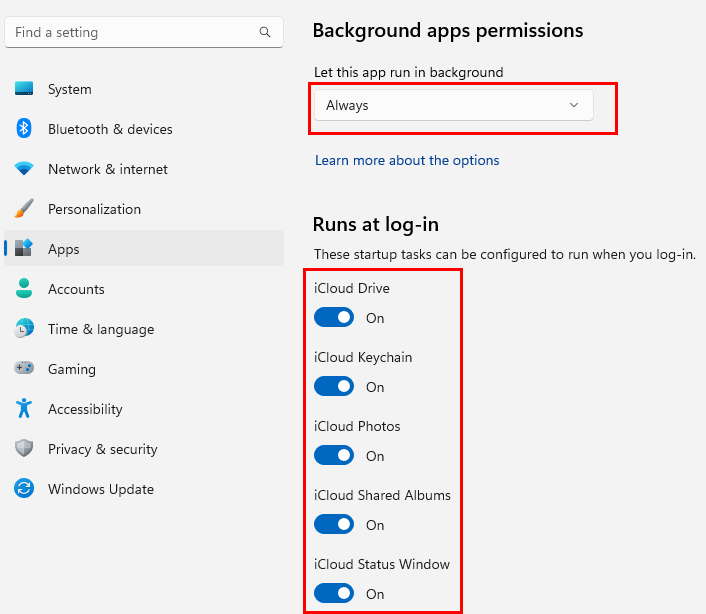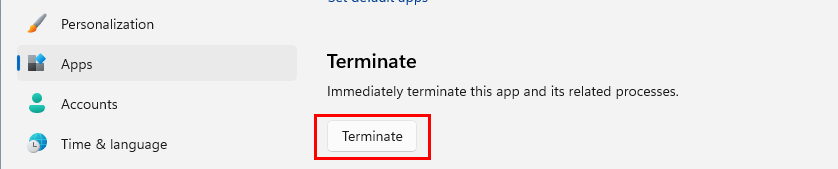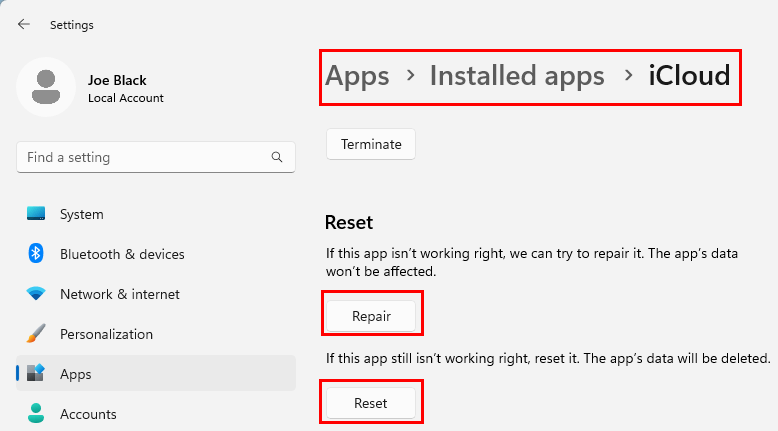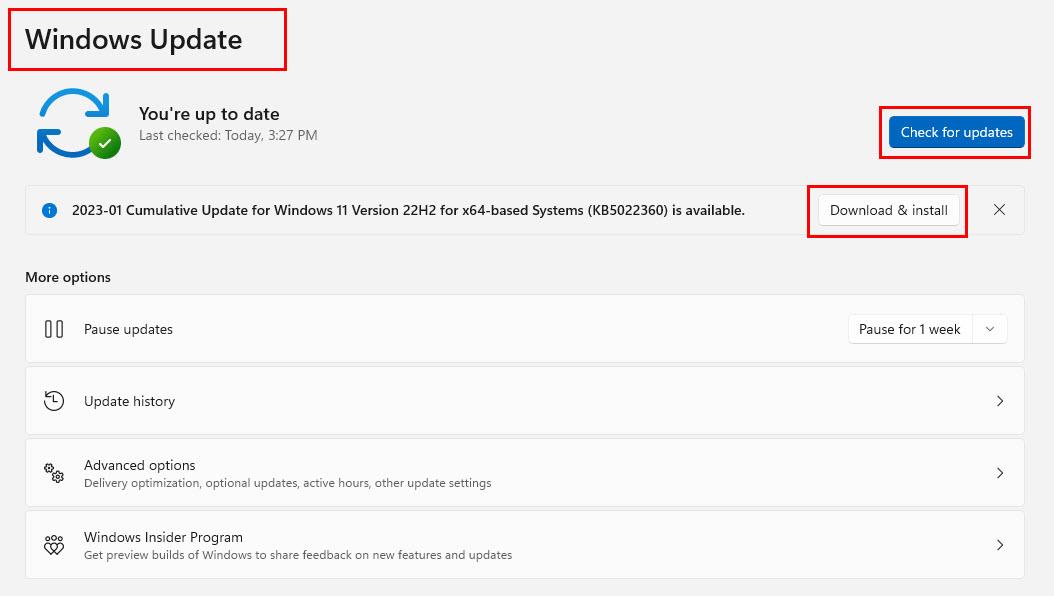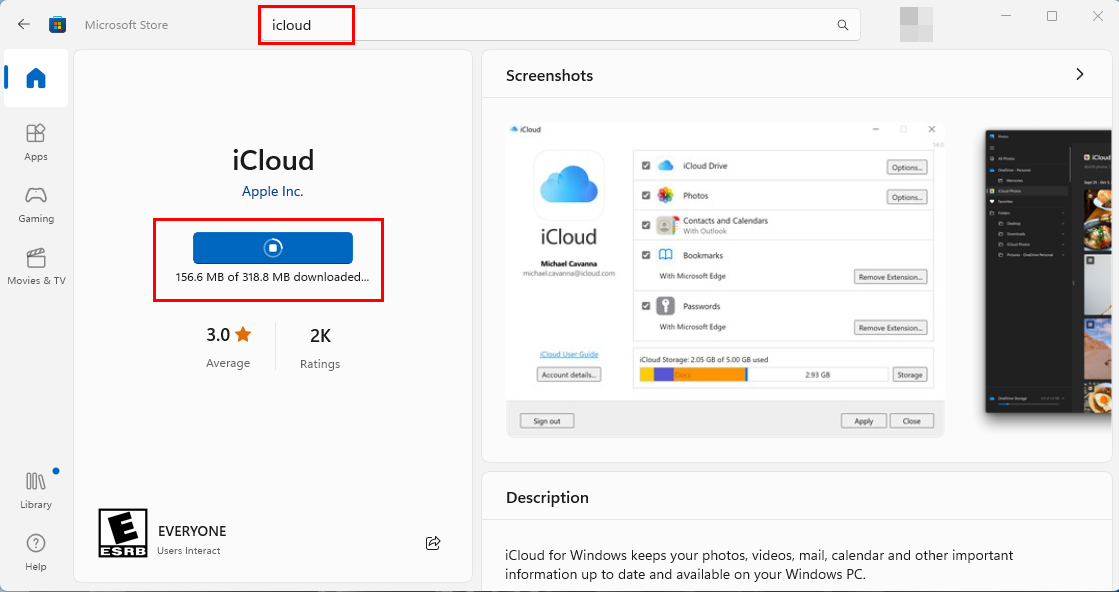Надоградња иЦлоуд-а за Виндовс није успела за најновију верзију, а затим се појавила и грешка 101. Ако се и ви суочавате са истим проблемом, наставите да читате.
Аппле је урадио одличан посао објављивањем Виндовс ПЦ апликације за иЦлоуд складиште. Баш као што приступате иЦлоуд садржају на Мац-у, иПхоне-у или иПад-у, урадите исто на рачунару са оперативним системом Виндовс 11 или Виндовс 10.
Апликација аутоматски синхронизује садржај вашег иЦлоуд налога као што су иЦлоуд Дриве, контакти и календари, фотографије итд., са наменским фолдерима локалног диска на вашем Виндовс 11 рачунару. То није све! Алат може безбедно да синхронизује све ваше лозинке и обележиваче у Сафарију на мацОС-у са Виндовс 11 апликацијама као што су Мицрософт Едге, Гоогле Цхроме и Мозилла Фирефок.
Међутим, постојао је стални проблем са апликацијом иЦлоуд за Виндовс. Он спречава да се иЦлоуд копија вашег Виндовс рачунара сама ажурира. Ово је озбиљан безбедносни проблем и на њега морате обратити посебну пажњу.
Прочитајте чланак до краја да бисте сазнали више о овој грешци и неким доказаним методама за поправку иЦлоуд ажурирања како бисте могли да сачувате своје податке у облаку.
Такође прочитајте: Како очистити иЦлоуд складиште
Шта је грешка надоградње иЦлоуд за Виндовс 101?
Пре неколико дана, играо сам се са апликацијом иТунес за Виндовс и изненада сам добио обавештење да могу бесплатно да инсталирам и иЦлоуд. Инсталирао сам апликацију и пријавио се на иЦлоуд складиште користећи свој Аппле ИД. Могао сам да видим да апликација синхронизује датотеке на локални диск са иЦлоуд-а.
Међутим, након 10 до 15 минута, добио сам следеће упозорење:
Надоградња на иЦлоуд за Виндовс 14.1 није успела. Поново покрените и покушајте поново (Грешка 101)
Пратио сам упутства из иЦлоуд упозорења и поново покренуо свој Виндовс 11 рачунар. Поново сам покренуо апликацију и неко време је изгледало да је све у реду. Опет, након неколико минута, видео сам исти проблем.
Истраживао сам на мрежи и сазнао да је ово прилично честа грешка за иЦлоуд апликацију на Виндовс 10 и 11 оперативним системима. Проблем се појављује када преузмете и инсталирате старију верзију апликације иЦлоуд за Виндовс од оне најновије која се налази на Аппле серверима.
Такође прочитајте: Преименовање датотека слика на иЦлоуд-у
Зашто морате да поправите грешку надоградње иЦлоуд-а 101?
Аппле објављује честа ажурирања за све своје апликације, укључујући Виндовс иЦлоуд апликацију. Ажурирања штите вашу апликацију од познатих безбедносних пропуста. Пошто апликација иЦлоуд за Виндовс ствара директну везу података између ваших података на Аппле серверима и вашег Виндовс 11 рачунара, важно је да апликацију иЦлоуд одржавате ажурном.
Ако дуго игноришете грешку надоградње и хакер пронађе пут до вашег Аппле складишта у облаку користећи застарелу иЦлоуд апликацију на вашем Виндовс рачунару, онда је ваша приватност угрожена. Такође, ако не можете да ажурирате иЦлоуд апликацију на следећу верзију, Аппле може да опозове приступ вашем Виндовс рачунару његовим подацима у облаку помоћу застареле апликације.
Такође прочитајте: Како приказати или сакрити иЦлоуд музику у иТунес-у
Како да поправите надоградњу на иЦлоуд за Виндовс неуспела (грешка 101)
Из многих тема о заједницама у вези са технологијом као што су Аппле Дисцуссионс и Мицрософт Ансверс , јасно је да се иЦлоуд на Виндовс корисницима и даље суочава са грешком. Изгледа да модератори техничке заједнице компаније Аппле и Мицрософт још увек не дају приоритет овом проблему.
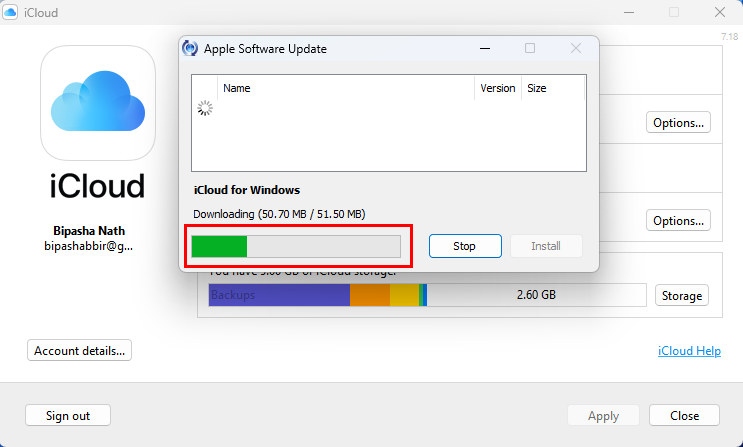
Ажурирање апликације иЦлоуд за Виндовс након решавања проблема са грешком 101
Међутим, покушао сам да решим неколико проблема и изгледа да сам успео да надоградим своју иЦлоуд апликацију на најновију верзију 14.1. У наставку пронађите кораке за решавање проблема које сам покушао и добио сам лек за горњу ситуацију:
1. Деблокирајте иЦлоуд са Виндовс заштитног зида
Пошто је иЦлоуд-у потребан приступ интернету за преузимање ажурирања, мора бити на белој листи на вашем Виндовс Дефендер заштитном зиду. Чим инсталирате нову апликацију, Виндовс Дефендер заштитни зид се појављује и тражи одобрење да новим апликацијама омогући приступ интернету. Ако сте некако пропустили тај искачући прозор за иЦлоуд апликацију, видећете грешку при ажурирању. Ево како ово можете да поправите:
- Отворите апликацију Виндовс Сеттингс притиском на Виндовс + И заједно.
- Кликните на опцију Приватност и безбедност у окну за навигацију са леве стране.
- Изаберите Виндовс безбедност у менију са десне стране апликације Подешавања .
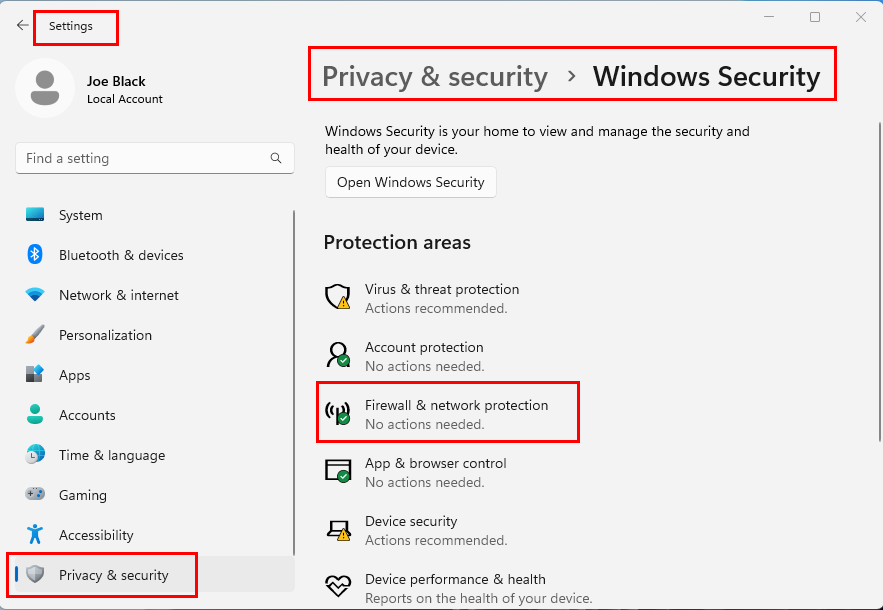
Заштитни зид и заштита мреже
- У одељку Заштитне области требало би да видите Заштита заштитног зида и мреже . Кликните на то.
- Када сте у услужном програму Заштитни зид и мрежа, кликните на хипервезу Дозволи апликацију путем заштитног зида .
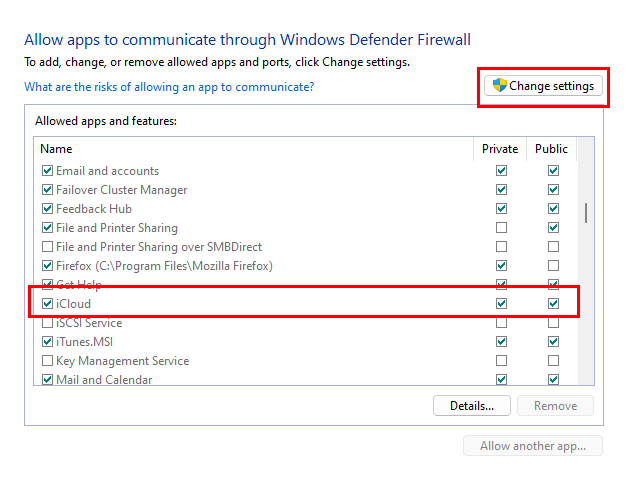
Дозволите апликације на заштитном зиду Виндовс заштитника
- Појавиће се дијалошки оквир Дозвољене апликације . Кликните на дугме Промени подешавања .
- Померајте се надоле по листи док не пронађете иЦлоуд .
- Означите поље за потврду лево од уноса иЦлоуд апликације.
- Уверите се да сте означили приступ мрежи за приватне и јавне мреже.
- Кликните ОК да бисте сачували промене.
Поново отворите апликацију иЦлоуд и овај пут би требало да се надогради на најновије издање.
Ако вам горњи трик није успео, покушајте са следећим приступима да поправите грешку „Надоградња на иЦлоуд за Виндовс није успела“:
2. Подесите неколико иЦлоуд напредних опција
Можете да приступите напредним поставкама апликације у апликацији Виндовс 11 Сеттингс да бисте оптимизовали иЦлоуд како би се могао надоградити на следећу верзију. Ево како:
- Кликните на дугме Старт и откуцајте Аппс .
- Изаберите алатку за додавање или уклањање програма из резултата претраге.
- Померите се надоле да бисте пронашли апликацију иЦлоуд.
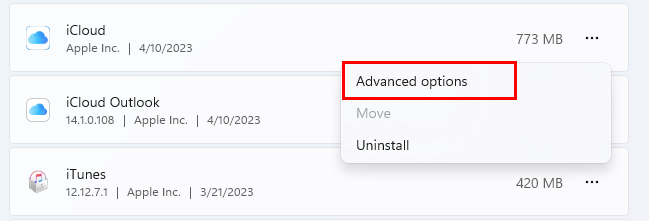
Напредне опције за иЦлоуд
- Када пронађете, кликните на икону елипсе на десном крају и изаберите Напредне опције .
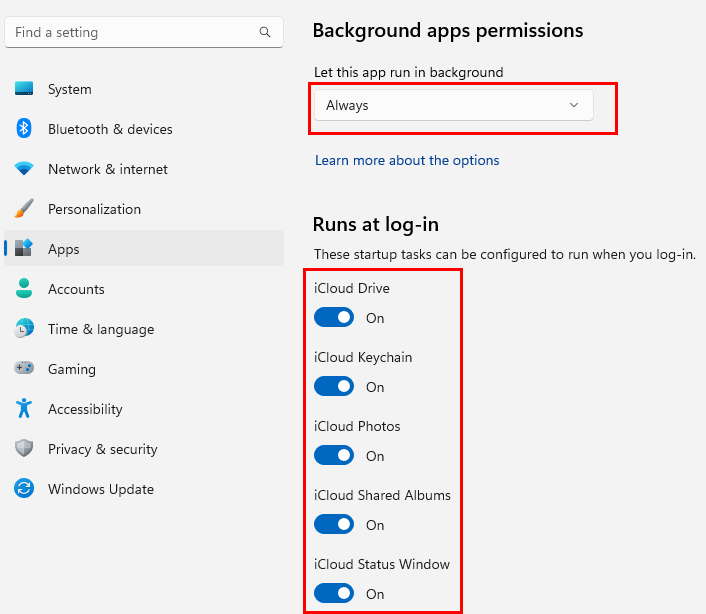
Оптимизација напредних опција апликација за иЦлоуд
- Сада направите следеће промене:
- Дозволе за апликације у позадини: увек
- Покреће се при пријави: Омогућите све као што су иЦлоуд Дриве, иЦлоуд фотографије итд.
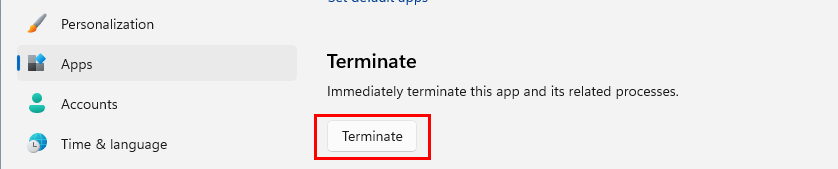
Како прекинути иЦлоуд
- Када завршите, кликните на дугме Заврши у истом прозору.
- Ово би принудно зауставило постојећи иЦлоуд процес у Таск Манагер-у.
- Поново покрените иЦлоуд из менија Старт или Виндовс радне површине и погледајте да ли се проблем враћа или не.
3. Поправите инсталацију иЦлоуд апликације
Такође можете испробати уграђени алат за поправку Виндовс апликација да бисте покушали да поправите иЦлоуд инсталацију. Ево како се то ради:
- Притисните Виндовс + И и изаберите Апликације на панелу са леве стране.
- Изаберите Инсталиране апликације на листи ставки са десне стране.
- Померите се надоле да бисте пронашли апликацију иЦлоуд .
- Кликните на ћевап или мени са три тачке са десне стране и изаберите Напредне опције .
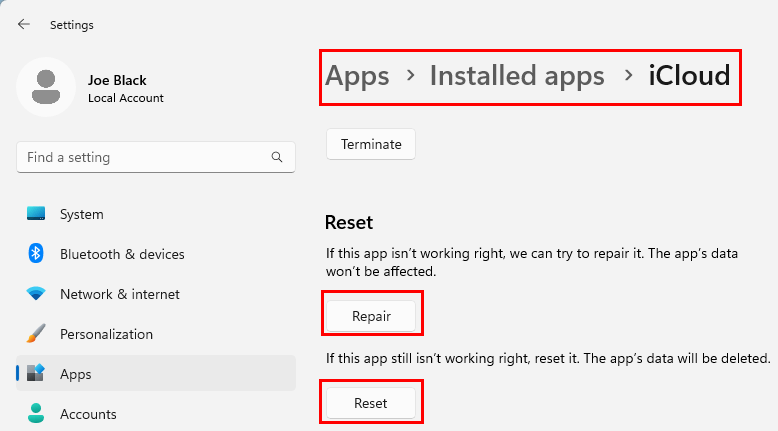
Како поправити и ресетовати иЦлоуд
- Померите се до одељка Ресетовање и притисните дугме Поправи .
Тестирајте апликацију након процеса поправке. Вероватно је да ће апликација моћи да се надогради на најновије издање. Ако не кликне на дугме Ресетуј одмах испод дугмета Поправи . Изгубићете сав синхронизовани садржај на Виндовс 11 рачунару са иЦлоуд-а ако ресетујете апликацију.
4. Ажурирајте Виндовс ОС
Ваш Виндовс 10 или 11 ОС мора да има најновије безбедносне закрпе и ажурирања функција како би иЦлоуд могао да функционише. Дакле, следите ове кораке да бисте ажурирали инсталацију Виндовса:
- Идите на Виндовс Упдате из апликације Подешавања ( Виндовс + И ).
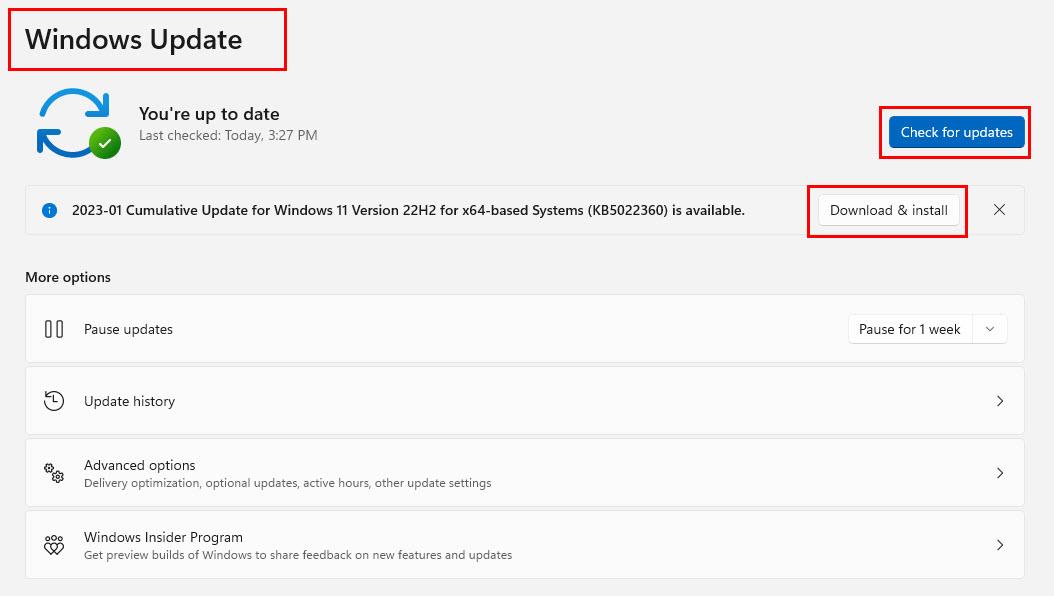
Ажурирајте Виндовс 11 да бисте исправили грешку 101 у апликацији иЦлоуд за Виндовс
- Притисните дугме Провери ажурирања .
- Када систем открије нова безбедносна ажурирања или ажурирања функција, кликните на дугме Преузми и инсталирај .
- Понекад дуготрајна ажурирања могу почети да се преузимају аутоматски.
- Сачекајте да се заврши задатак ажурирања за Виндовс, поново покрените рачунар и поново тестирајте иЦлоуд.
5. Инсталирајте иЦлоуд из Мицрософт продавнице
Ако сте пре неколико година инсталирали иЦлоуд на Виндовс тако што сте преузели инсталатер са Аппле-а, морате деинсталирати ту копију. Затим поново инсталирајте апликацију из Мицрософт Сторе-а. Ево како:
- Кликните на мени Старт и откуцајте иЦлоуд .
- Изаберите Деинсталирај на дну странице за претрагу менија Старт.
- Када се деинсталација заврши, покрените апликацију Мицрософт Сторе .
- Унесите иЦлоуд у поље за претрагу и притисните Ентер .
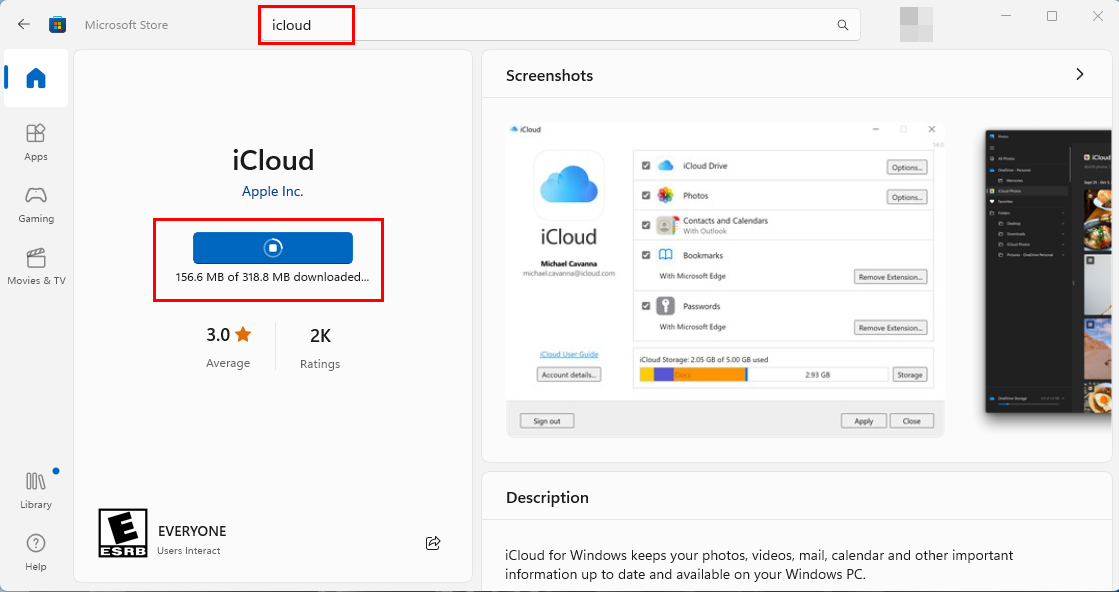
Преузмите иЦлоуд из Мицрософт продавнице да бисте решили проблем са надоградњом на иЦлоуд за Виндовс
- Када се појави апликација иЦлоуд, кликните на дугме Инсталирај .
- Мицрософт Сторе ће аутоматски преузети и инсталирати апликацију.
- Кликните на Отвори да бисте покренули иЦлоуд на рачунарима са оперативним системом Виндовс 11 или 10.
6. Инсталирајте иЦлоуд из инсталационог пакета
Алтернативно, ако сте инсталирали иЦлоуд апликацију из Мицрософт Сторе-а и наишли сте на проблем „Надоградња на иЦлоуд за Виндовс није успела“, можете да пређете на инсталатер пакета за иЦлоуд. У време писања овог текста, Аппле је уклонио везу ка самосталном инсталатеру за иЦлоуд на Виндовс-у.
Апликацију можете преузети, по сопственом нахођењу, са следећих веб локација за хостовање софтвера треће стране:
Можда бисте такође желели да погледате ову р/иЦлоуд нит на Реддиту да бисте пронашли директне везе за преузимање иЦлоуд инсталационог пакета са Аппле-ових сервера.
Не заборавите да деинсталирате постојећи Мицрософт Сторе иЦлоуд са свог Виндовс 11/10 рачунара пре него што инсталирате иЦлоуд апликацију која није Мицрософт Сторе.
Закључак
За сада, ово су све методе за решавање проблема које можете да пратите да бисте решили проблем надоградње иЦлоуд-а (Грешка 101) на рачунарима са оперативним системом Виндовс 10 и 11. Испробајте методе поправљања редоследом којим се појављују да бисте избегли испробавање свега овога. Ако знате неко друго боље решење за горњи проблем, не заборавите да коментаришете испод.
Следеће, како да на једноставне начине избришете апликације са иЦлоуд-а.